Ich hatte in meinem Blogeintrag Linux Live-CD-Image aus Windows-Bootmenü starten schon geschrieben, wie man mit EasyBCD Live-CDs in das Startmenü einfügen kann. Mein Problem war allerdings, dass es mir bei einem Recovery der Windowspartition das Verzeichnis mit den Bootloadern des EasyBCD gelöscht hat. Warum diese also nicht auf eine andere Partition verschieben?
EasyBCD legt die Bootloader für das Booten von ISO-Images im Verzeichnis „\NST“ auf der Systempartition des aktuell gestarteten Systems ab (Beachten, wenn bereits ein Windows-Dualboot existiert).
Das Problem ist, dass EasyBCD die Partition, auf welcher sich der erzeugte Bootloader befindet, als Laufwerksbuchstabe angibt und nicht als Volume der gesammten Platte. Dies lässt sich aber ändern.
Hier ein Beispiel:
Ich hatte bei dem Testsystem (Linux Live-CD-Image aus Windows-Bootmenü starten) eine Partition in Fat32 erzeugt, auf der das zu bootende Image lag. Um nicht zufällig die Daten zu löschen, entzog ich am Ende der Beschreibung dieser Partition den Laufwerksbuchstaben und somit war diese Partition „versteckt“.
Jetzt möchte ich auf diese „versteckte“ Partition den Bootloader verschieben.
Zuerst wird der Partition wieder ein Laufwerksbuchstabe zugewiesen (Computerverwaltung -> Datenträgerverwaltung) – in diesem Fall ist es der Laufwerksbuchstabe „E“.

Jetzt kann das Verzeichnis „\NST“ mit seinem kompletten Inhalt auf das Laufwerk „E“ verschoben werden.
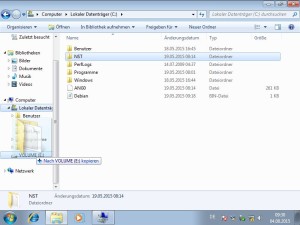
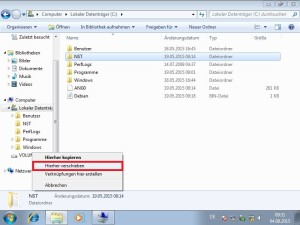
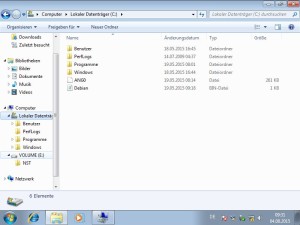
Nach dem Verschieben könnte man den Laufwerksbuchstaben für diese Partition auch schon wieder entfernen.


Einen Stolperstein hatte ich dann beim Herausfinden der Volume-Nummer für diese Partition.
Unter Linux ist es einfach, so gilt z.B.: für die erste SATA-Platte:
„sda1“ ist die erste Partition sda2 die Zweite usw.
Ab der erweiterten Partition werden die logischen Laufwerke beginnend mit sda5 durchnummeriert.
Windows verhält sich hier anders und mein erster Gedanke war, dass ich mit DISKPART die Volume-Nummer auslesen könnte – das erwies sich leider als falsch.
„DISKPART“ zeigte mir, nach Eingabe von „list vol“, alle dem System zugehörigen Volumes (mit oder ohne Laufwerksbuchstabe) an.

In diesem Fall meinte ich, dass die gewünschte Partition das Volume 3 wäre – aber leider funktionierte es nicht.
Ich habe lediglich zu kompliziert gedacht.
Windows nummeriert einfach alle Partitionen durch.

Somit ist die aktuelle Partition mit dem Bootloader die 5. Partition, und somit für Windows das „\Device\HarddiskVolume5“.
Der Rest ist dann relativ einfach.
Ich starte eine Konsole mit Administrator-Rechten und lasse mir mit „bcdedit“ die aktuellen Boot-Menüeinträge anzeigen.
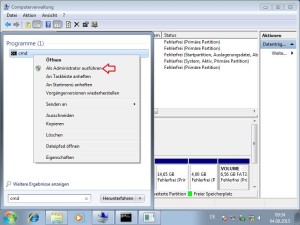

Der letzte Eintrag verweist auf den Bootloader für das Iso-Image von PartedMagic, welcher auf Partition C: liegen sollte. Da ich den Bootloader aber auf eine andere Partition (oder besser ausgedrückt: ein anderes Volume) verschoben habe, muss dieser Eintrag angepasst werden.
Dies geschieht in diesem Fall durch die Eingabe von
|
1 |
bcdedit /set {2681ca17-fd74-bc22-88f22f7beb33} device partition=\Device\HarddiskVolume5 |
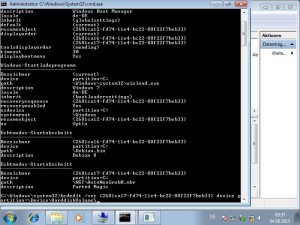

Und (natürlich) die Kontrolle, ob die Einstellungen übernommen wurden.
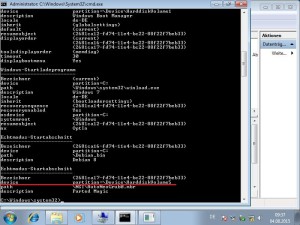
Passt.
Neustart.
Das Boot Menü erscheint genauso, wie gewohnt und bei der Auswahl des zu bootenden Iso-Images (hier Parted Magic) greift jetzt der Bootloader auf die 5. Partition in das Verzeichnis „\NST“ zu und bootet das Image.
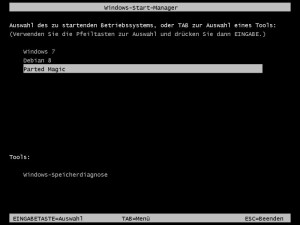
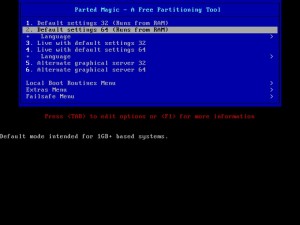
Jetzt ist es egal, ob die Windowspartition durch Backups oder Recoverys verändert wird, solange das Boot Menü/der Bootsektor nicht verändert wird, funktionieren die Einträge für die, mit EasyBCD erstellten, Bootloader.